
Android-telefoons met Google Voice kunnen zeer snel bellen en gebeld worden, maar je hebt nog steeds een spraakabonnement nodig om deze oproepen te plaatsen. Met Google Voice, Android en Sipgate kun je die beperking omzeilen en gratis bellen.
Met Google Voice kunt u gratis elk nummer bellen, maar u kunt niet rechtstreeks naar uw Google Voice-nummer op uw Android-telefoon bellen zonder een spraakplan bij uw provider. Met sipgate kunt u elk gesprek gratis ontvangen, maar u kunt niet bellen zonder geld op uw account te storten. Door de twee services te combineren, kunnen we bellen met Google Voice, dat automatisch uw sipgate-nummer terugbelt en u verbindt met de beoogde ontvanger, en we zullen dit allemaal doen met behulp van wifi, 3G-gegevens of EDGE, wat betekent dat u nooit weer opraken van minuten.
Meld u aan bij Sipgate
Sipgate is een buitengewoon handige tool waarmee je veel van dezelfde dingen kunt doen als Google Voice, maar je kunt er ook zonder spraakplan mee bellen en gebeld worden via wifi en 3G. Sipgate biedt ook een softphone voor uw computer en de mogelijkheid om rechtstreeks vanaf hun website te bellen. We beginnen met het aanmelden voor een gratis Sipgate-account.
Opmerking: dit is de enige stap waarvoor een telefoon nodig is die sms-berichten kan ontvangen om uw nummer te verifiëren. Het verzenden van deze uitnodiging naar mijn Google Voice-nummer werkte niet, maar het verzenden van de sms naar de telefoon van een vriend en vervolgens het intoetsen van de code op de sipgate-website werkte wel.
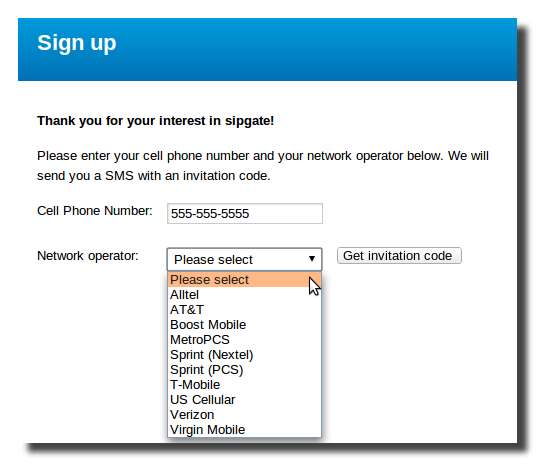
Nadat u uw account heeft aangemaakt en geverifieerd, logt u in en hebben we uw SIP-inloggegevens van uw sipgate VoIP-telefoon nodig. Klik eerst op instellingen en voeg vervolgens rechts een VoIP-telefoon toe. U kunt het een naam geven die voor u logisch is en uw E911-informatie toevoegen voor als u ooit 911 vanaf deze telefoon moet bellen.

Zodra de nieuwe telefoon is gemaakt, beweegt u uw muis over de telefoon en klikt u op SIP-inloggegevens in de vervolgkeuzelijst.

Er verschijnt een nieuw venster en u moet de verstrekte SIP-ID en SIP-wachtwoord noteren.
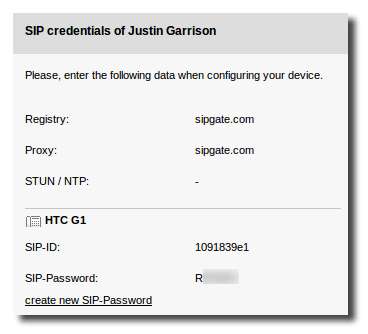
Installeer en configureer Sipdroid
Zoek op de markt naar Sipdroid en installeer Sipdroid VoIP + videogesprekken.

Zodra het is geïnstalleerd, opent u het en opent u de SIP-accountinstellingen onder menu -> instellingen voor de app. Vul de autorisatie gebruikersnaam en wachtwoord in met de SIP-ID en SIP-wachtwoord die we eerder hebben gekregen; verander dan de server in sipgate.com.
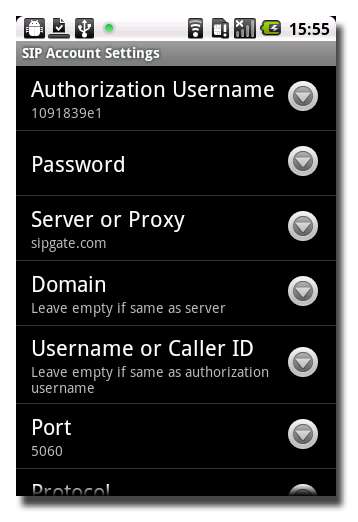
Tik op de terugknop op uw telefoon en ga naar de oproepopties om desgewenst Wi-Fi (WLAN), 3G en EDGE-oproepen in te schakelen.
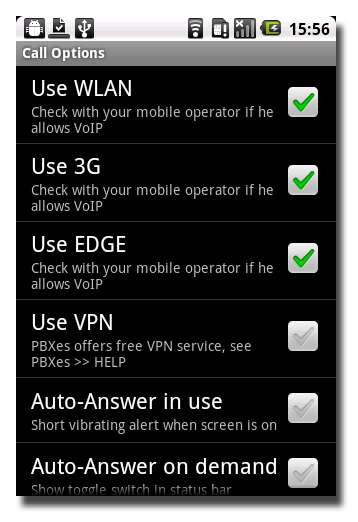
Zodra al deze informatie is ingevuld, trekt u het meldingenpaneel naar beneden en ziet u de melding 'geregistreerd' van de volgende sipdroid samen met een groene stip die aangeeft dat u klaar bent om te gaan.

U moet nogmaals controleren of u volledig verbonden bent met sipgate door in te loggen op uw account en te controleren of de VoIP-telefoon die we eerder hebben ingesteld nu online staat.
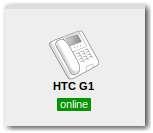
Voeg Sipgate Phone toe aan Google Voice
Log in op Google Voice en klik op instellingen -> voeg nog een telefoon toe. Voer uw sipgate VoIP-telefoonnummer in en klik op opslaan.

Google moet verifiëren dat u de eigenaar bent van het nummer dat u zojuist hebt toegevoegd, zodat het uw sipgate VoIP-telefoon zal bellen en u zal vragen de weergegeven verificatiecode in te voeren. Omdat we Sipdroid al hebben ingesteld, moet uw Android-telefoon overgaan en kunt u daar de code intoetsen.

Zodra de verificatie is voltooid, ziet u een selectievakje naast uw sipgate-telefoon in Google Voice.

Installeer Google Voice Callback
De laatste stap is om Google Voice Callback te installeren vanaf de Android Market.

Vul uw Google Voice-accountgegevens in, welk nummer u terug wilt bellen (uw sipgate-nummer) en wanneer u Google Voice Callback wilt gebruiken (altijd).
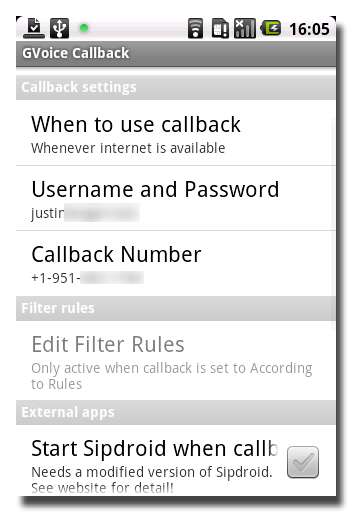
Plaats een testoproep
U kunt nu bellen met de ingebouwde Android-telefoonkiezer. Wanneer u de oproep plaatst, krijgt u een pop-upvenster waarin staat dat u de oproep plaatst met GVoice Callback en dan gaat uw telefoon over omdat uw Google Voice-nummer uw Sipgate-nummer belt.
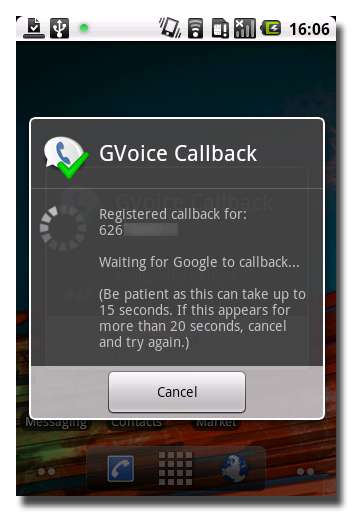
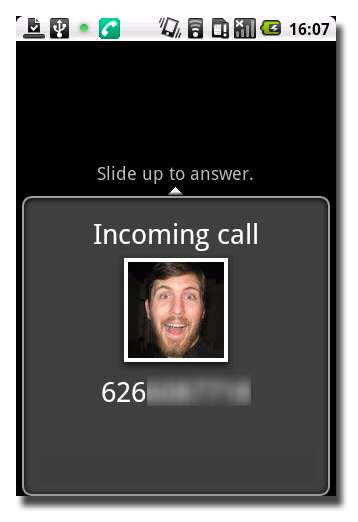
Beantwoord de telefoon en dan wordt u via sipdroid verbonden met het nummer dat u probeerde te bellen.

Het kostte een paar stappen om hier te komen, maar nu kun je bellen en gebeld worden met alleen data. Ik gebruik dit met succes op mijn HTC G1 zonder een simkaart in de telefoon via Wi-Fi. Ik kan naar hartelust telefoontjes verzenden en ontvangen, zolang ik een wifi-signaal heb en ik me nooit zorgen hoef te maken dat ik mijn minuten opnieuw moet doornemen.
Sipgate
Google Voice terugbellen
Dank aan mijn vriend Dante voor het helpen uitzoeken van dit alles.







